Perbaiki Proses Tidak Dapat Mengakses Kesalahan File di Windows 10
Bermacam Macam / / June 28, 2022

Bayangkan Anda mencoba menggunakan aplikasi favorit Anda dan Anda menemukan pesan kesalahan sebagai Windows 10 Proses tidak dapat mengakses file karena sedang digunakan oleh proses lain. Sekarang satu-satunya solusi yang akan muncul di pikiran Anda adalah menutup pesan kesalahan. Sayangnya, metode ini tidak akan memperbaiki kesalahan pada PC Anda. Baca seluruh artikel untuk mempelajari tentang metode untuk memperbaiki kesalahan pada Windows 10 PC.

Isi
- Cara Memperbaiki Proses Tidak Dapat Mengakses Kesalahan File di Windows 10
- Metode 1: Metode Pemecahan Masalah Dasar
- Metode 2: Ubah Rentang IP
- Metode 3: Selesaikan Konflik Port IIS
- Metode 4: Ubah Nomor Port
Cara Memperbaiki Proses Tidak Dapat Mengakses Kesalahan File di Windows 10
Daftar penyebab pesan kesalahan akses file diberikan di bagian ini:
- Keistimewaan Administratif- Anda mungkin melihat pesan kesalahan jika folder utama untuk mengakses driver tidak diberikan hak administratif.
- Proses lain menggunakan Port 80 atau Port 443- Jika ada proses lain yang menggunakan rentang IP atau port 80 atau port 443, Anda mungkin menemukan pesan galat ini.
- Subkunci Registry ListenOnlyList Tidak Dikonfigurasi dengan Benar- Subkunci ListenOnlyList dan Port IIS mungkin tidak dikonfigurasi dengan benar di Peninjau Suntingan Registri.
Metode 1: Metode Pemecahan Masalah Dasar
Pendekatan pertama untuk memperbaiki proses tidak dapat mengakses file di Windows 10 adalah mencoba menerapkan metode pemecahan masalah dasar yang diberikan di bawah ini.
1. Tutup Proses Latar Belakang
Jika banyak aplikasi terbuka di latar belakang, Anda mungkin melihat pesan kesalahan pada PC Anda. Anda dapat memperbaiki masalah ini dengan menutup semua aplikasi yang berjalan di latar belakang menggunakan tautan yang diberikan di sini.

2. Jalankan Aplikasi sebagai Administrator
Pesan kesalahan dapat terjadi jika aplikasi tidak diberikan hak administratif; Anda dapat memperbaiki kesalahan dengan menjalankan aplikasi sebagai Administrator.
1. tekan kunci jendela, Tipe Prompt Perintah, dan klik pada Jalankan sebagai administrator.
Catatan: Aplikasi Command Prompt dipilih untuk tujuan penjelasan.

2. Klik pada Ya tombol pada Kontrol Akun Pengguna jendela prompt untuk menjalankan aplikasi sebagai administrator.
Baca juga:Perbaiki Kesalahan Sistem File Windows 10 2147219196
Metode 2: Ubah Rentang IP
Proses tidak dapat mengakses file kesalahan dapat terjadi jika proses lain menggunakan Port 80 atau Port 443. Anda dapat mencoba mengubah rentang IP proses atau mengatur rentang IP yang berbeda untuk memperbaiki masalah.
1. Luncurkan Prompt Perintah sebagai administrator.

2. Ketik perintah berikut pada aplikasi dan tekan tombol Memasuki untuk mengatur rentang IP yang berbeda ke Port TCP.
netsh int ipv4 set dynamicport tcp start=10000 num=1000

3. Ketik perintah berikut pada aplikasi dan tekan tombol Memasuki untuk mengatur rentang IP yang berbeda ke Port UDP.
netsh int ipv4 set dynamicport udp start=10000 num=1000
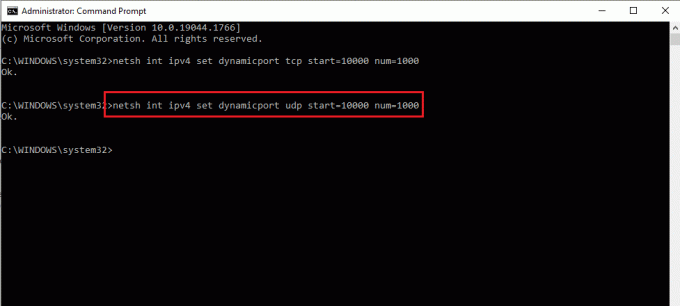
Baca juga: Perbaiki Layanan Domain Direktori Aktif Saat Ini Tidak Tersedia
Metode 3: Selesaikan Konflik Port IIS
Pesan kesalahan proses tidak dapat mengakses file karena sedang digunakan oleh proses lain dapat terjadi jika ada konflik dengan IIS Port dan layanan HTTP. Anda dapat mengatasi kesalahan dengan mengubah subkunci ListenOnlyList di Peninjau Suntingan Registri.
1. Buka Prompt Perintah sebagai administrator.

2. Jenis netstat –ano perintah dan tekan Masukkan kunci untuk memulai Netstat.exe utilitas dan lihat daftar Koneksi Aktif.

3. Ketik berhenti bersih http perintah dan tekan tombol Memasuki kunci untuk menghentikan layanan HTTP pada PC Anda.
Catatan: Itu layanan HTTP akan menggunakan Pelabuhan IIS, jadi layanan ini harus dihentikan sebelum mengubah kunci.
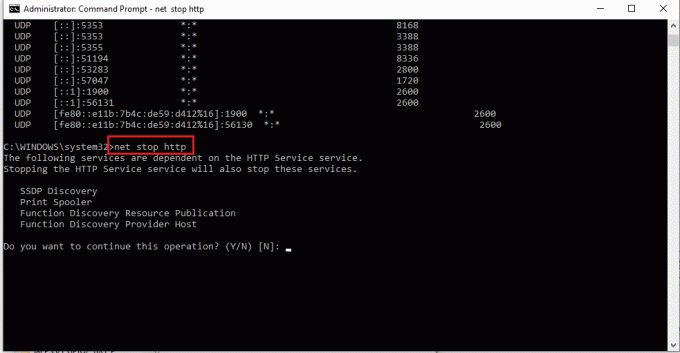
4. Jenis kamu dan tekan tombol Masukkan kunci dalam Apakah Anda ingin melanjutkan operasi ini?

5. tekan kunci jendela, Tipe Penyunting Registri, dan klik Membuka.

6. Navigasikan ke DengarkanHanyaDaftar direktori menggunakan lokasi berikut jalur di Peninjau Suntingan Registri.
Komputer\HKEY_LOCAL_MACHINE\SYSTEM\CurrentControlSet\Services\HTTP\Parameters\ListenOnlyList
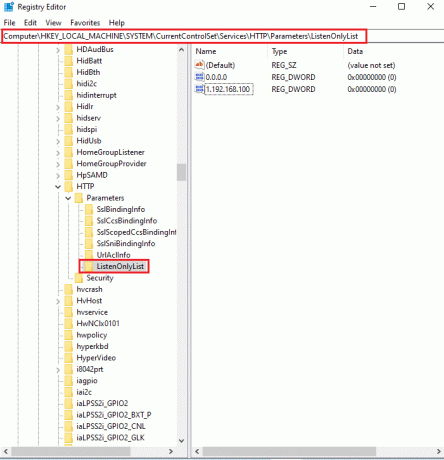
7. Klik kanan pada semua alamat IP satu per satu, selain nilai default 0.0.0.0, dan klik pada Menghapus opsi untuk menghapus subkunci.
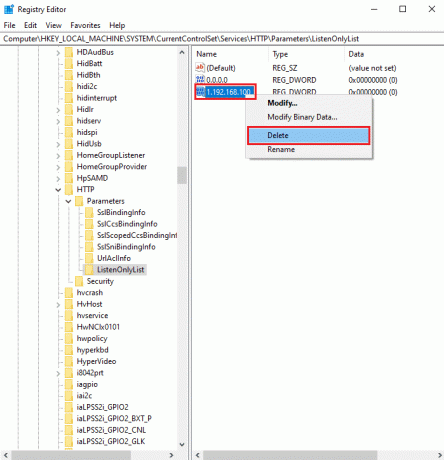
8. Klik pada Ya tombol pada Konfirmasi Nilai Hapus jendela UAC.
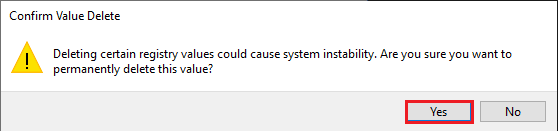
9. Tutup Editor Registri dan mengulang kembaliPC.
10. meluncurkan Prompt Perintah seperti yang diinstruksikan di atas untuk memastikan bahwa layanan HTTP dimulai.
11. Ketik mulai bersih http perintah dan tekan Masukkan kunci.

Baca juga: Perbaiki Hubungan Kepercayaan Antara Workstation Ini dan Domain Utama Gagal
Metode 4: Ubah Nomor Port
Salah satu alasan Windows 10 proses tidak dapat mengakses file adalah menggunakan HubCapp Peripheral Agent. Ini adalah perangkat lunak pihak ketiga yang dapat digunakan untuk mengakses driver dan timbangan yang terhubung sebagai periferal ke PC Anda. Namun, jika nomor Port pada perangkat lunak bertentangan dengan proses lain, Anda mungkin mengalami kesalahan ini.
1. tekan Tombol Windows+ E bersama-sama untuk membuka File Explorer dan menavigasi ke Agen Periferal HubCapp folder menggunakan jalur lokasi.
C:\Program Files (x86)\HubCapp Peripheral Agent
Catatan: Tutup Agen Periferal HubCapp sebelum melanjutkan dengan perubahan.
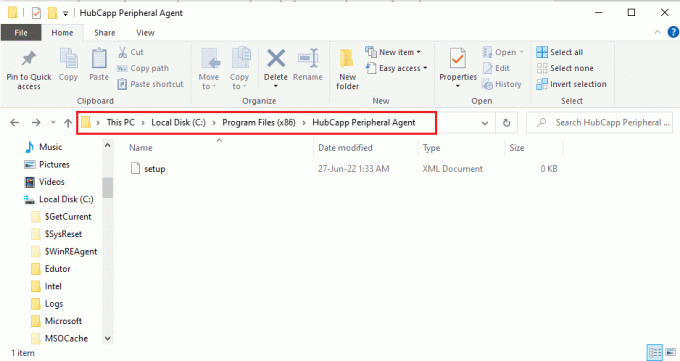
2. Klik dua kali pada setup.xml berkas pada daftar.
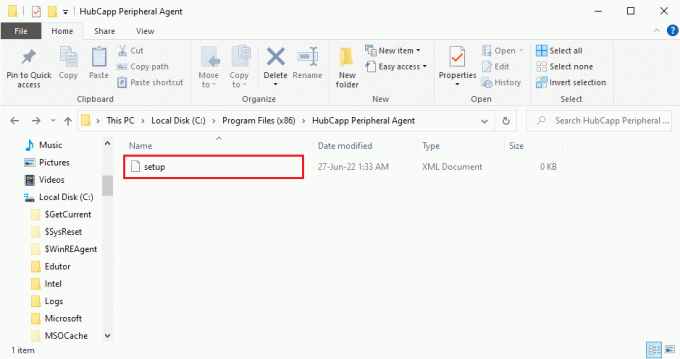
Catatan: Anda juga dapat membuat salinan file ini di Desktop dan ganti nama file ini sebagai setup.xml_OLD. Setelah memodifikasi file di Desktop, Anda dapat memindahkan file ke folder ini.
3. Ubah Nomor Pelabuhan Min nilai dari 50000 ke 60000 dan tekan tombol Ctrl+ S tombol untuk menyimpan file.
4. Buka Agen Periferal HubCapp di PC Anda untuk memeriksa apakah masalah telah teratasi.
Pertanyaan yang Sering Diajukan (FAQ)
Q1. Apakah ada aplikasi pihak ketiga yang bertanggung jawab atas pesan kesalahan akses file di PC Windows 10?
Jwb. Itu Agen Periferal HubCapp adalah perangkat lunak pihak ketiga yang dapat mengakses perangkat periferal yang terhubung ke PC Anda. Jika Nomor Port pada perangkat lunak tidak dikonfigurasi dengan benar, Anda mungkin melihat pesan kesalahan ini.
Q2. Mengapa Proses tidak dapat mengakses kesalahan File terjadi ketika saya mencoba membuka aplikasi apa pun?
Jwb. Pesan kesalahan biasanya terjadi karena konfigurasi yang salah dari Nomor Pelabuhan dan rentang IP. Metode untuk mengubah nomor Port dan rentang IP untuk memperbaiki kesalahan dijelaskan dalam artikel.
Direkomendasikan:
- Perbaiki Operasi Ini Membutuhkan Stasiun Jendela Interaktif
- Perbaiki Kesalahan Upaya Koneksi L2TP Gagal pada Windows 10
- Perbaiki Layanan Pembaruan Windows Tidak Dapat Dihentikan
- Perbaiki Stuck pada Persiapan untuk Mengonfigurasi Windows 10
Penyebab dan cara mengatasinya proses tidak dapat mengakses file karena sedang digunakan oleh proses lain dibahas dalam artikel ini. Coba terapkan semua metode yang dijelaskan dalam artikel dan silakan tinggalkan saran dan pertanyaan Anda di bagian komentar.



